
| Guida in linea SpaceClaim |

|
È possibile definire un piano selezionando più facce, spigoli, assi o linee del progetto. È possibile selezionare una combinazione qualsiasi di assi coplanari, curve, spigoli e assi di coordinate.
Il piano si estende leggermente oltre gli spigoli della faccia per renderne più semplice l'utilizzo. Il piano mantiene tale margine attorno a tutti gli oggetti nel disegno e si estende o viene ridotto man mano che si aggiungono, si rimuovono o si spostano i solidi nel disegno.
I piani sono utili per creare layout ed annotazioni. I piani non sono collegati alla geometria utilizzata per crearli; è necessario selezionarli esplicitamente affinché sia possibile spostarli insieme ad altri elementi. È inoltre possibile usare un piano per ritagliare velocemente un progetto e mostrare solo la geometria soggiacente.
Fare clic su ![]() Piano
Piano nel gruppo
nel gruppo
Selezionarne una delle seguenti opzioni:
| Selezionare: | Per inserire un piano: |
|---|---|
|
Che contiene la faccia |
|
|
Faccia planare |
Nel punto e parallelo alla faccia |
|
Faccia planare |
Nel spigolo e perpendicolare alla faccia (utile per la creazione di un percorso di sweep) |
|
Due facce planari parallele |
A metà tra le due facce |
|
Faccia assiale |
Tangente alla faccia nel punto di selezione |
|
Due facce assiali con assi paralleli |
Tangente a entrambe le facce il più vicino possibile ai punti di selezione |
|
Che contiene gli spigoli |
|
|
Che contiene l'asse |
|
|
Due assi |
Che contiene gli assi |
|
Due assi di origine |
Che contiene gli assi |
|
Un'origine |
Tre piani ortogonali |
|
Asse |
Che contiene l'asse (o linea) e il punto |
|
Punto |
Verso il punto finale e perpendicolare alla linea sul punto finale |
|
Punto |
Verso il punto selezionato e perpendicolare al piano che contiene la spline |
|
Tre punti |
Che contiene i tre punti specificati |
|
Linea |
Verso la linea e perpendicolare al piano |
|
Linea |
Verso la linea e il punto |
|
Due linee planari |
Che contiene le due linee specificate |
|
Due punti |
Verso i due punti |
|
Due punti e un piano o una superficie planare |
Verso i due punti e perpendicolare al piano o alla faccia planare selezionati |
(Opzionale) Fare clic sulla guida strumento Costruisci piano per selezionare oggetti di riferimento, quindi un piano (tratteggiato) provvisorio per creare il piano desiderato. Vedere Inserimento di punti, assi e piani temporanei per informazioni dettagliate sulla creazione di piani temporanei.
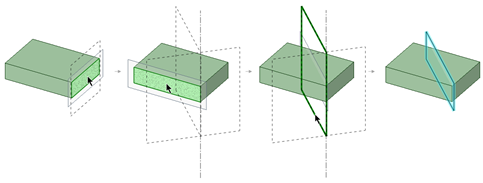
Se la selezione effettuata non definisce un piano nella barra di stato appare un messaggio di errore.
Selezionare un piano, fare clic su un cilindro tenendo premuto Ctrl, quindi fare clic sullo strumento Piano .
.
Selezionare un cilindro, fare clic su un piano tenendo premuto Ctrl, quindi fare clic sullo strumento Piano .
.
Selezionare lo strumento Piano .
.
In modalità 3D o Sezione , selezionare Alt+Shift+fare clic su due punti per creare un piano temporaneo che comprende il punto intermedio.
, selezionare Alt+Shift+fare clic su due punti per creare un piano temporaneo che comprende il punto intermedio.
Fare clic sul piano temporaneo.
Selezionare lo strumento Piano .
.
Attivare la guida strumento Allinea allo schermo 
Posizionare il mouse sopra la geometria per ottenere un'anteprima del piano attraverso la geometria selezionata e parallelo allo schermo.
Selezionare la geometria per creare il piano.
Fare clic con il pulsante destro del mouse sul piano e selezionare Ritaglia con piano. Per restaurare la vista del progetto, fare clic con il pulsante destro del mouse sul piano e selezionare di nuovo Ritaglia
con piano. Per restaurare la vista del progetto, fare clic con il pulsante destro del mouse sul piano e selezionare di nuovo Ritaglia con piano.
con piano.
Piani, assi e annotazioni non sono ritagliati.
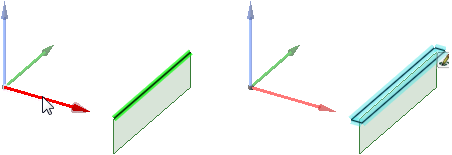
Uno spigolo e l'asse di un oggetto della coordinata selezionati per creare un piano.
È possibile usare le opzioni Riempi ,Contorno e Clipface per modificare l'aspetto di un piano.
,Contorno e Clipface per modificare l'aspetto di un piano.
 : impostato su Automatico in modo predefinito. Automatico permette alla geometria sotto il piano di apparire più leggera rispetto alla geometria fuori dai confini del piano. Se è impostato Nessun riempimento tutta la geometria presenterà la stessa opacità.
: impostato su Automatico in modo predefinito. Automatico permette alla geometria sotto il piano di apparire più leggera rispetto alla geometria fuori dai confini del piano. Se è impostato Nessun riempimento tutta la geometria presenterà la stessa opacità.© Copyright 2015 SpaceClaim Corporation. Tutti i diritti riservati.